Diese Anleitung erklärt, wie du einen eigenen RedM Server erstellen kannst.
Dieser Mod macht es möglich, auf spieler-erstellten Server einzurichten und einen eigenen RedM RP Server einzurichten. Hier hast du die Möglichkeit, ein komplett neues Spielerlebnis zu schaffen und die Welt von Red Dead Redemption 2 neu zu erleben. Nur für PC, nicht für Konsole.
Möchtest du einen RedM Server erstellen bzw. mieten? Dann ist diese Anleitung für dich geeignet! Bei Zaphosting kannst du dir ganz einfach deinen RedM Server mieten – ganz einfach und bequem!
Inhalte
Server Hosting: Zaphosting (Mieten & Geld sparen)
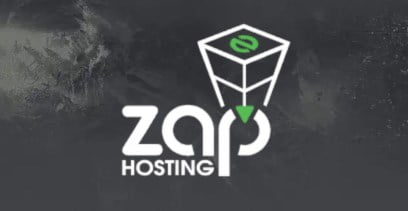
Du möchtest einen RedM Server erstellen? Dann benötigst du aller Anfang einen guten Server-Hoster. Hierfür empfehlen wir dir unseren Partnerhost Zap-hosting
Jetzt direkt auf Zaphosting mieten (-10% sparen)
Anforderungen
Im Großen und Ganzen ist der Einrichtungsprozess sehr ähnlich wie: Anleitung „Wie erstelle ich einen FiveM Server“.
- Windows oder Linux (Ubuntu/Debian empfohlen)
- Sehr empfohlen – Git 1.9k für die korrekte Installation
- Nur wenn du Windows auf dem Server nutzt: – Visual C++ Redistributable 2019 800 oder neuere Version
- Grundlegende Kenntnisse der Eingabeaufforderung/Terminalbenutzung und von Git haben. Wenn du damit nicht vertraut bist, schlage bitte online nach. Du musst wissen, wie man einen Ordner erstellt, Ordner ändert, ein Git-Repository klont und eine Datei startet.
Die Installation
Die Dateipfade, die wir verwenden werden, können unterschiedlich sein, aber stellen Sie sicher, dass Ihr Dateipfad keine Leerzeichen enthält
SCHLECHT! – C:\Benutzer\Max Mustermann\Desktop\MyServer
GUT – C:\Projekte\MeinServer
Da die meisten Anfänger einen Server auf ihrem Heim-PC einrichten werden, geben wir hiermit eine detailliertere Anleitung für Windows raus:
Für Windows Server
- Erstelle einen neuen Basisordner (z. B. C:\MyServer)
- Erstelle innerhalb dieses Ordners zwei neue Verzeichnisse
a. C:\MyServer\server-files, für die Server-Binärdateien
b. C:\MyServer\server-data, für Ihre Server-Ressourcen/Skripte - Öffne http://runtime.fivem.net/artifacts/fivem/build_server_windows/master/
… und laden Sie das neueste empfohlene Artefakt herunter. - Öffne die heruntergeladene Datei server.zip und extrahiere den Inhalt in den in Schritt 2a erstellten Ordner für Server-Binärdateien (z. B. C:\MyServer\server-files)
- Wenn du Git installiert hast, öffne ein Eingabeaufforderungsfenster
a. Drücken Sie die Windows-Taste + R
b. Geben Sie in dem sich öffnenden Dialogfeld cmd ein und drücken Sie die Eingabetaste - Navigiere zu deinem Server-Datenordner
a. cd C:\MyServer\server-data - Klonen Sie das cfx-server-data-Repository
a. git clone https://github.com/citizenfx/cfx-server-data .
b. ACHTUNG! Den Punkt nicht vergessen!!! - Öffne Notepad oder einen anderen Dateieditor (Notepad++, vscode)
a. Erstellen Sie eine neue Datei und fügen Sie das Beispiel server.cfg ein, das Sie am Ende dieses Beitrags finden.
b. Erzeugen Sie einen Lizenzschlüssel auf https://keymaster.fivem.net 2.5k
c. Ändern Sie den sv_licenseKey mit Ihrem Lizenzschlüssel (z.B. sv_licenseKey myl1c3nsekey)
d. Speichern Sie die Datei als server.cfg im Ordner server-data (z.B. C:\MyServer\server-data) – Vergessen Sie nicht, die - Dateierweiterung in der Eingabeaufforderung zum Speichern auf ‚Alle Dateien‘ zu setzen!
- Starte den Server im Fenster der Eingabeaufforderung aus Schritt 5
a. Gib ein: ..\server-files\FXServer.exe +exec server.cfg +set game rdr3
b. Drücke die Eingabetaste und Ihr Server wird gestartet. - Sollte der Server nicht starten oder eine Fehlermeldung kommen wie „Fehler bei der Authentifizierung Ihres Lizenzschlüssels“, lies bitte noch einmal die Anleitung. Dann hast du nämlich etwas falsch gemacht.
Für Linux Server
Vorausgesetzt, du bist per SSH in den Server eingeloggt oder hast anderweitigen Zugriff auf ihn
- Erstelle einen neuen Basisordner (z. B. ~/meinserver)
- Erstelle innerhalb dieses Ordners zwei neue Verzeichnisse
a. ~/meinserver/server-files, für die Server-Binärdateien
b. ~/meinserver/server-data, für Server-Ressourcen/Skripte - Geh auf http://runtime.fivem.net/artifacts/fivem/build_proot_linux/master/
a. Rechtsklicke die letzte Version
b. Klicke “Kopiere Link Pfad” oder ähnlich - Geh zu den Serverdateien
a.cd ~/meinserver/server-files - Downloade die Server Artifacts (aus Schritt 3)
a.wget <link_url> - Extrahiere die Datei mit
tar
a.tar xf fx.tar.xz - Geh zum
server-dataOrdner und clone den cfx-server-data Ordner
a.cd ~/meinserver/server-data && git clone https://github.com/citizenfx/cfx-server-data . - Erstelle eine server.cfg-Datei und kopiere das Beispiel aus dem Ende dieser Seite (unten)
a.nano server.cfg
b. Kopiere + füge ein die Beispiel server.cfg - Geh zu https://keymaster.fivem.net & generiere einen Server Key
- Gib den generierten Lizenzschlüssel in Ihre server.cfg ein, indem du den Wert changeme ersetzt
- Verlasse nano (Ctrl+X -> Y -> Enter)
- Starte deinen Server jetzt:
a.bash ../server-files/run.sh +exec server.cfg +set gamename rdr3
Wenn Probleme aufgetreten sind, lies die Anleitung bitte nocheinmal und folge den Anweisungen sorgfältig.
FAQ | Allgemeine Fragen
Da immer wieder Fragen auftauchen, bieten wir hier die beste Möglichkeit, sie euch zu beantworten.
Wer kann einen RedM Server mieten?
Jede Person über 18 Jahren kann einen Server
mieten. Hierzu empfehlen wir unseren Partner Zaphosting, der dies ermöglicht.
Dort kannst du einen Server direkt kaufen.
RedM / Red Dead Online – Der Unterschied?
Während RD:O auf Servern von Rockstar Games läuft, kannst du hier einen eigenen Server starten, den du selbst betreibst. Hier bestimmst du die Spielregeln: Wer hat Adminrechte, wer hat wie viel Geld, wie sind die Spielregeln, etc. pp. Du kannst auch eigene RedM Plugins (Mods) einfügen.
Wie viel kostet ein RedM Server?
Das kommt auf die Slot-Zahl des Servers an, sowie auf die technische Ausstattung. Zaphosting bietet bereits Server für 5 € monatlich an – und ist damit in einem sehr kostengünstigen Bereich. Es lohnt sich also, einen Server zu mieten und zu starten.
Wo finde ich die besten Skripte für mein Projekt?
Es gibt zahlreiche Internetforen und Internetseiten für Mods. Wir empfehlen folgende Seite: https://forum.cfx.re/c/redm-development/redm-releases/60
Wie installiere ich Saltychat?
Um Saltychat für RedM zu installieren, lade dir die Server-Version von Salty herunter und packe sie dir in den „resources“ Ordner. Anschließend startest du die Ressource über deine server.cfg – genau wie bei FiveM letzten Endes.
Brauche ich einen Teamspeak Server?
Kommt drauf an: Wir empfehlen dir, einen Teamspeak Server zu mieten, damit deine Spieler miteinander sprechen können. Es ist natürlich auch möglich, mittels Mumble im Spiel zu kommunizieren. Mumble ist ein Sprachsystem, das von RedM, sowie von FiveM vorgefertigt genutzt wird, um im Spiel über den Ingame-Voice-Chat zu kommunizieren.
Für die beste Spielerfahrung im Roleplay empfehlen wir dir einen Teamspeak-Server mit Saltychat.
Kann ich auch einen RedM Server kostenlos betreiben?
Ein Server-Betrieb kostet Strom (und demnach auch Geld). Du kannst deinen Server auch erstmal auf deinem eigenen PC starten, um wichtige Funktionen und Einzelheiten zu testen. Wenn du aber einen öffentlichen Server starten möchtest, solltest du dir auch ernsthaft überlegen, ein paar Euro in die Hand zu nehmen und einen kleinen Server zu mieten. Es kostet ja kein Vermögen! Upgraden kannst du später immer noch.
Wie kann ich bei Zaphosting bezahlen?
Zaphosting bietet folgende Zahlungsmöglichkeiten an (Angaben ohne Gewähr):
Paypal, PaySafeCard, Sofortüberweisung, Giropay, EPS Überweisung, Micropayment Handypay, Bitcoin, Micropayment Call2pay.
Tipps, um eine erfolgreiche Community zu starten
Hier sind kurze Tipps für eine erfolgreiche Community:
- Klares Ziel: Definiere den Zweck der Community.
- Relevante Themen: Berücksichtige die Interessen der Mitglieder.
- Engagement fördern: Ermutige zur aktiven Teilnahme.
- Regeln aufstellen: Definiere und kommuniziere Verhaltensregeln.
- Regelmäßiger Content: Biete regelmäßig neuen Inhalt.
- Feedback nutzen: Passe die Community an Mitgliederwünsche an.
- Netzwerken: Kooperiere mit anderen Communitys und Influencern.
- Team aufbauen: Setze Moderatoren und Admins ein.
- Geduld haben: Sei geduldig und konsistent.
RedM Server (richtig) konfigurieren
Wichtige Start-Tipps
Wenn du den Server auf dem eigenen PC ausführst, kannst du dich über localhost verbinden.
Für das Hosting außerhalb Ihres Heimnetzwerks müssen Ports freigegeben werden:
a. Port 30120 UDP/TCP eingehend und ausgehend für den Serververkehr
b. Port 30110 UDP ausgehend für die Serverliste
c. Port 30130 UDP ausgehend für cfx.re/join Proxy-Links
Wenn du willst, dass dein Server nicht in der Serverliste aufgeführt wird (vorausgesetzt, die Ports sind korrekt eingerichtet), füge sv_master „“ in der server.cfg hinzu. Dann wird er niemandem angezeigt und es kann nur mit der direkten IP verbunden werden.
Beispiel Server.CFG
# Only change the IP if you're using a server with multiple network interfaces, otherwise change the port only.
endpoint_add_tcp "0.0.0.0:30120"
endpoint_add_udp "0.0.0.0:30120"
ensure spawnmanager
ensure mapmanager
ensure basic-gamemode
# A comma-separated list of tags for your server.
# For example:
# - sets tags "drifting, cars, racing"
# Or:
# - sets tags "roleplay, military, tanks"
sets tags "default"
# A valid locale identifier for your server's primary language.
# For example "en-US", "fr-CA", "nl-NL", "de-DE", "en-GB", "pt-BR"
sets locale "root-AQ"
# please DO replace root-AQ on the line ABOVE with a real language!
# Set your server's hostname
sv_hostname "FXServer, but unconfigured"
# Add system admins
add_ace group.admin command allow # allow all commands
add_ace group.admin command.quit deny # but don't allow quit
add_principal identifier.fivem:1 group.admin # add the admin to the group
# Hide player endpoints in external log output.
sv_endpointprivacy true
# Server player slot limit (must be between 1 and 32, unless using OneSync)
sv_maxclients 32
# Steam Web API key, if you want to use Steam authentication (https://steamcommunity.com/dev/apikey)
# -> replace "" with the key
set steam_webApiKey ""
# License key for your server (https://keymaster.fivem.net)
sv_licenseKey changemeRedM Server sofort mieten
Zaphosting ist offizieller RedM und FiveRP Partner und kümmert sich um Betrieb und Verwaltung deines Servers.
Direkt Günstig auf Zaphosting mieten
Erstelle noch heute deinen eigenen RedM-Roleplay Server. Wir wünschen dir viel Spaß!
Du hast Fragen oder Probleme rund um das Thema Red Dead Redemption? Wende dich an den offiziellen Support des Spiels Rockstar Games über diesen Link.
Wenn du Fragen zum Spiel hast, kannst du dich im offiziellen Forum melden, und einen Beitrag verfassen.


Hallo! Wenn du Fragen rund um RedM hast, kannst du hier gerne einen Kommentar verfassen.
Hi! Ich bin ein Admin von einem Server im Aufbau.Jetzt wollte ich mal selbst recherchieren, wo man die diversen Map Versionen bekommt. Ich meine jetzt auf der aktuell installierten Map sind einige Gebäude in der Bauphase. Es gibt aber auch versionen wo Gebäude fertig sind etc. Ich versuche nun raus zu bekommen, wo man die unterschiede sehen kann und wo man die her bekommt.
Hey,
schau mal im RedM Forum: https://forum.cfx.re/c/redm-development/redm-releases/60
Hallo Ich habe alles gemacht was in der Anleitung stand Aber ich habe jetzt ein FiveM Server und kein RedM Server